怎么冻结窗格与拆分窗口
提问人:周丽平发布时间:2021-07-22
1、拆分工作簿窗口
打开原始文件,切换至“Sheet1”工作表,❶选中单元格F7,❷切换至“视图”选项卡,❸单击窗口”组中的“拆分”按钮,如图所示。
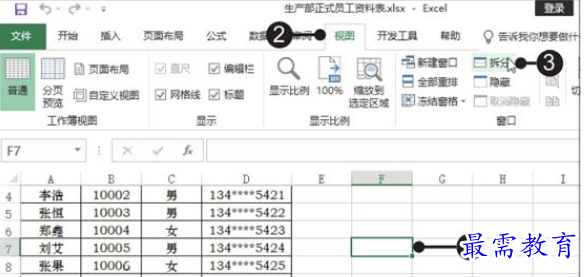
2、查看拆分后的工作簿窗口
此时工作簿窗口被拆分成4个窗格,每个窗格可滚动查看表格内容,如图所示。
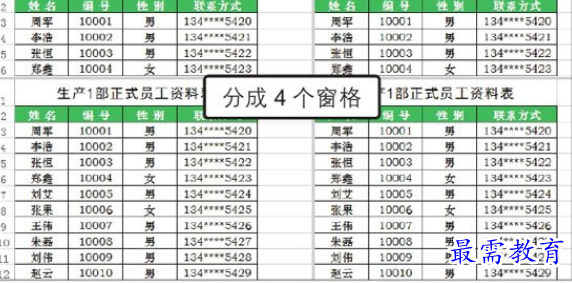
3、取消拆分窗口
若要取消拆分窗口,再次单击“视图”选项卡下的“拆分”按钮即可,如图所示。
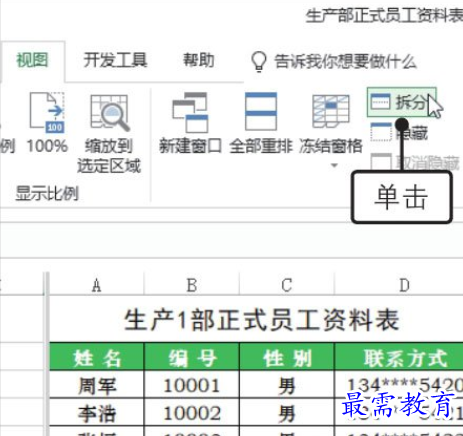
4、选择冻结首行
若要冻结工作表的首行,❶单击“视图”选项卡下“窗口”组中的“冻结窗格”按钮,❷在展开的列表中选择“冻结首行”选项,如图所示。
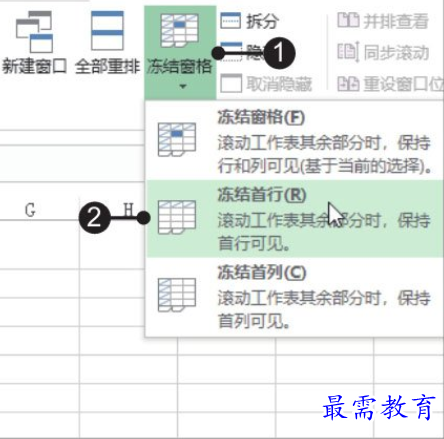
5、查看冻结首行后的工作簿窗口
滑动鼠标滚轮,便可看到“Sheet1”工作表的首行始终显示在工作簿窗口中,不会随着滚动而被隐藏,如图所示。
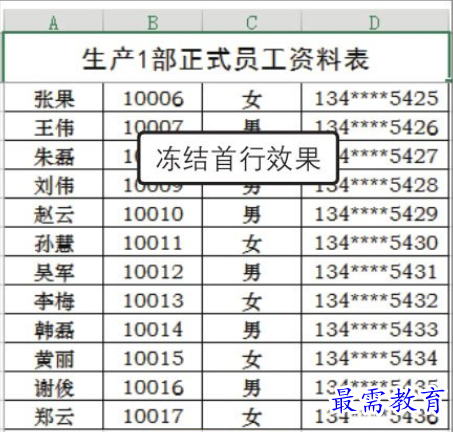
6、取消冻结首行
再次单击“冻结窗格”按钮,在展开的列表中单击“取消冻结窗格”选项,即可取消冻结首行。
继续查找其他问题的答案?
相关视频回答
-
Excel 2019如何使用复制、粘贴命令插入Word数据?(视频讲解)
2021-01-257次播放
-
2021-01-2227次播放
-
2021-01-2210次播放
-
2021-01-2212次播放
-
2021-01-226次播放
-
2021-01-223次播放
-
2021-01-222次播放
-
Excel 2019如何利用开始选项卡进入筛选模式?(视频讲解)
2021-01-223次播放
-
2021-01-223次播放
-
2021-01-222次播放
回复(0)
 办公软件操作精英——周黎明
办公软件操作精英——周黎明
 湘公网安备:43011102000856号
湘公网安备:43011102000856号 

点击加载更多评论>>